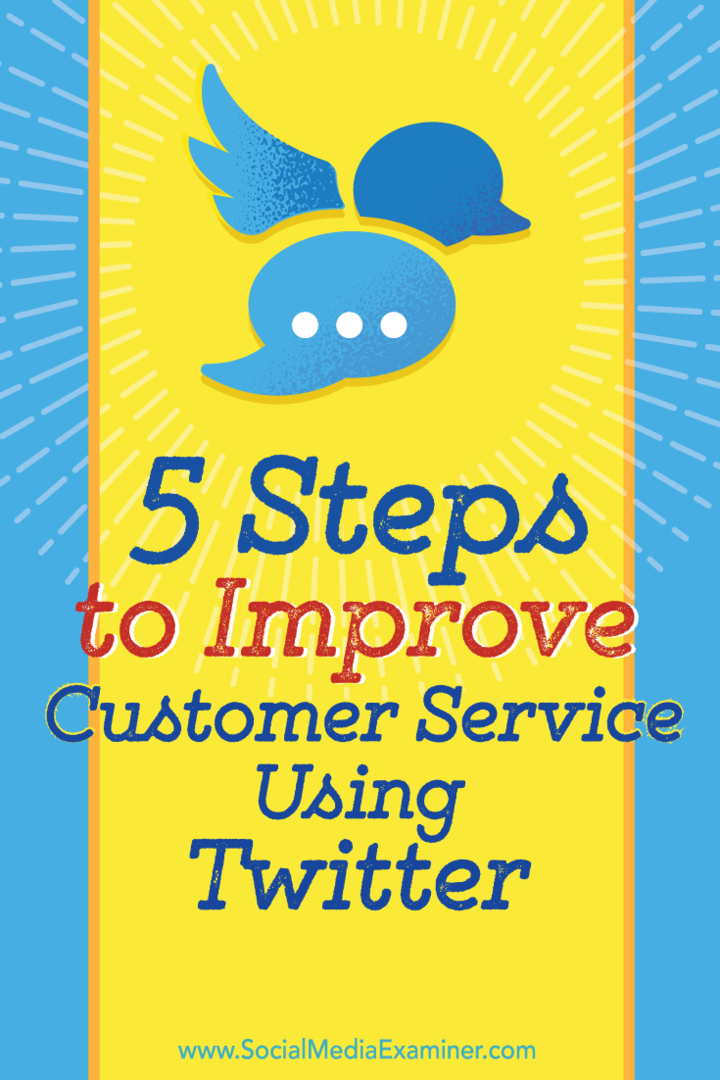Увод у Виндовс 7 политику
Безбедност Мицрософт Виндовс 7 админ алати / / March 19, 2020
 Кориштење алата попут гпедит.мсц и сецпол.мсц на Виндовс 7 омогућава вам да поставите скоро сву локалну конфигурацију подешавања и безбедносна подешавања, укључујући локалну политику лозинке за сцреенсавер и тимеоут подешавања.
Кориштење алата попут гпедит.мсц и сецпол.мсц на Виндовс 7 омогућава вам да поставите скоро сву локалну конфигурацију подешавања и безбедносна подешавања, укључујући локалну политику лозинке за сцреенсавер и тимеоут подешавања.
Алат за политику је веома моћан и опасно стога ћемо данас прегледати једноставан корак по корак пример постављања смерница за лозинке за рачуне креиране на рачунару са системом Виндовс 7.
1. корак - Управљање опцијом лозинке на локалном налогу.
Иако можете да подесите политику лозинке на рачунима, да ли сте знали да лозинком можете управљати и на другим локалним рачунима користећи администраторску алатку Локални корисници и групе? Уђите и брзо погледајте подешавања.
Прво отворимо алат за локалне кориснике и групне администраторе - Отвори тхе тхе Старт мени и упишите лусрмгр.мсц и удари Унесите.
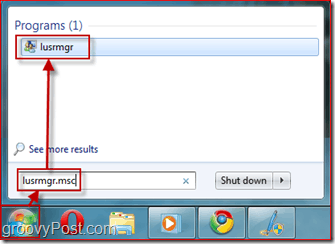
Корак 2 - Бирање ког корисника мора да промени своју лозинку при следећем пријављивању
Изаберите тхе тхе Корисници директоријум да бисте добили листу свих локалних налога на рачунару са системом Виндовс 7.
Појавиће се нови прозор који приказује расположива подешавања за корисника. Први Означите избор Лозинка никада не истиче, и онда Проверавати Корисник мора променити лозинку приликом следећег пријављивања. Следећи, Кликните наок.
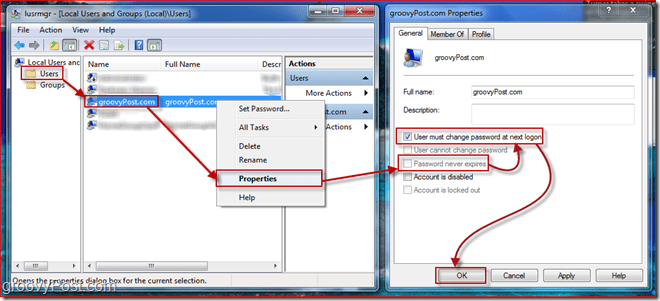
Подешавања тамо су релативно саморазумљива. Сада када ће лозинка истећи и корисник мора да промијени лозинку приликом сљедеће пријаве, потребно је да конфигуришемо неке детаље о лозинци, као што је дужина лозинке. Да бисмо то учинили, морамо отворити уређивач сигурносних политика за Виндовс 7.
Корак 3 - Отварање менаџера безбедносних политика
Кликните на тхе тхе Старт мени поново и Тип ин сецпол.мсц и удари Унесите.
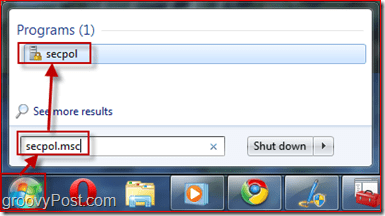
Корак 4 - Управљање сигурносним политикама - Минимална дужина лозинке
Поставимо безбедносну политику да омогући да минимална дужина лозинке буде десет знакова. Да бисте то урадили, у левом окну Проширити тхе тхе Политика рачуна менију и Кликните на Политика лозинке. Сада Изаберите политику коју желите да измените Кликните десним кликом на њему и ИзборСвојства. У мом примеру, поставићу дужину лозинке на 10 знакова. Такође можете да конфигуришете и друге ствари као што су мак старост лозинке али ће то оставити на задата 42 дана.
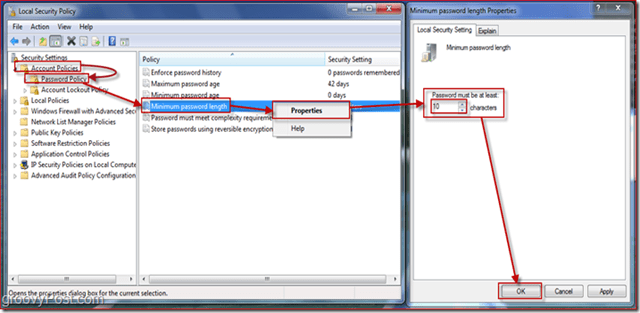
Корак 5 - Примена политике
Правила о лозинкама које сте унели односе се само на корисничке лозинке које истјечу. Ако желите да проверите који корисници имају лозинке које не истицу, вратите се на лусрмгр.мсц (Степ 1 горе) и погледајте разне налоге.
Погледајмо корисничко искуство за корисника за који смо морали да променимо његову лозинку приликом следеће пријаве.
Корак 6 - Корисник мора да промени лозинку приликом пријављивања
Као што видите, како се корисник покушава пријавити, од њега ће се затражити да промијени лозинку (конфигурисао је ово у 2. кораку горе.)
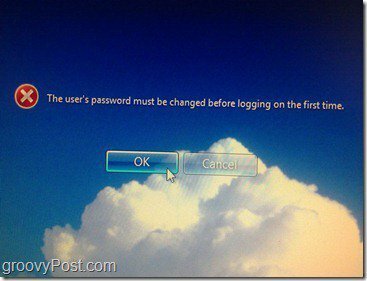
Сада ћемо унети кратку лозинку да бисмо демонстрирали ефекат Минимална дужина лозинке Правила из корака 4:
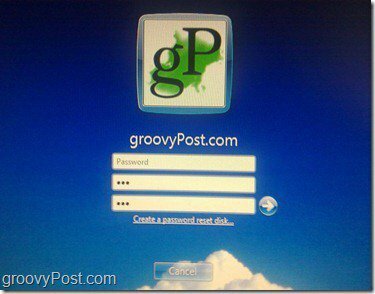
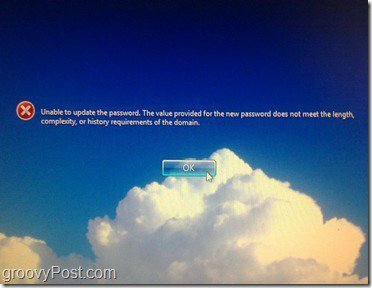
Као што се и очекивало, добијамо поруку о грешци да лозинка не задовољава тражену дужину.
Сада ћемо унети лозинку која испуњава политику дужине и покушаћемо да је променимо:
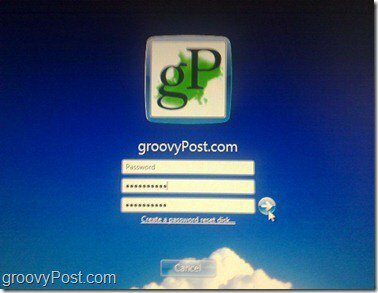
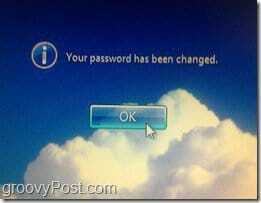
Овај пут, пошто је лозинка испунила све захтеве за лозинку, можемо је променити и добили смо дијалошки оквир који указује да је промена лозинке успешна. Након притиска на ОК, корисник ће се пријавити и од њега неће бити потребно да мења лозинку 42 дана (осим ако га у кораку 4 нисте поставили на нешто другачије.)
Закључак
Овај чланак управо огреботине површине које се тичу врста ствари које можете да контролишете на рачунару са оперативним системом Виндовс користећи локалне и групне и безбедносне смернице. Слободно се шалите и играјте се са неким од других поставки.
Моје једино упозорење је БУДИТЕ ПАЖЉИВИ. Прочитајте веома пажљиво пре промене било које политике, јер неке политике могу резултирати неочекиваним исходима. Лично сам извршио промену пре него што ме је искључио из сопственог рачунара!